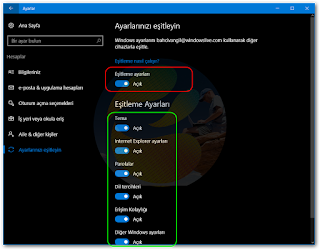Windows 8 ve 10: "Ayarlarınızı Eşitleme" Ayarları
https://8.enpedi.com/2012/12/windows-8-ayarlarnz-esitleme-ayarlar.html
Eğer Windows 8 veya Windows 10'u Microsoft hesabı ile kullanıyorsanız kullandığınız diğer cihazlarda aynı Microsoft hesabı ile oturum açarak ayarlarınızın eşitlenmesini sağlayabilirsiniz.
Bu yazıda bunu isterseniz nasıl devre dışı bırakacağınız veya cihazı sadece sizin belirlediğiniz ayarları eşitleyecek şekilde nasıl konfigüre edebileceğiniz anlatılacaktır....
E-posta adresi ve paroladan oluşan Microsoft hesabı, Windows 8 veya Windows 10 çalıştıran herhangi bir bilgisayarda oturum açmak için yeni bir yoldur. Microsoft hesabı ile oturum açtığınızda, bilgisayarınız buluta bağlanır ve hesabınızla ilişkilendirilmiş ayarların, tercihlerin ve uygulamaların çoğu farklı bilgisayarlarda sizi "takip" edebilir. Örneğin:
1- Şunlardan birini yapın;
2- Sağ tarafta ayarları eşitlemeyi devre dışı bırakabilir, eğer Ayarları eşitleme etkin ise eşitlenecek ayarları seçebilirsiniz. Bilgisayarınız Windows 10 çalıştırıyorsa yapacaklarınız bu kadar
Bilgisayarınız Windows 8 çalıştırıyorsa ayrıca parolalarınızın eşitlenmesi için kullandığınız cihazın güvenilen bilgisayar olarak onaylanması gerekir. Bunun için 3. adıma geçin.
3- Bilgisayarınızı güvenilir bilgisayar olarak onaylamanız için Bu kişisel bilgisayara güven bağlantısına tıklatın, (Üstteki resim) ardından talimatları takip edin. (alttaki resim)
Bu yazıda bunu isterseniz nasıl devre dışı bırakacağınız veya cihazı sadece sizin belirlediğiniz ayarları eşitleyecek şekilde nasıl konfigüre edebileceğiniz anlatılacaktır....
 |
Microsoft hesabınız tüm bilgisayarlarınızdaki
sık kullanılanlarınızı ve ayarlarınızı eşitler
|
E-posta adresi ve paroladan oluşan Microsoft hesabı, Windows 8 veya Windows 10 çalıştıran herhangi bir bilgisayarda oturum açmak için yeni bir yoldur. Microsoft hesabı ile oturum açtığınızda, bilgisayarınız buluta bağlanır ve hesabınızla ilişkilendirilmiş ayarların, tercihlerin ve uygulamaların çoğu farklı bilgisayarlarda sizi "takip" edebilir. Örneğin:
- Arkadaşlarınızın Hotmail, Outlook, Facebook, Twitter, ve LinkedIn gibi yerlerdeki iletişim ve durum bilgileri otomatik olarak güncel kalır.
- Fotoğraflarınıza, belgelerinize ve diğer dosyalarınıza OneDrive, Facebook ve Flickr gibi yerlerden erişebilir ve bunları paylaşabilirsiniz.
- Windows Mağazası'ndan uygulama satın alabilir ve indirebilir, bunları Windows 8 veya Windows 10 çalıştıran bilgisayarlara yükleyebilirsiniz.
- Kişisel ayarlarınız otomatik olarak çevrimiçi ve kullandığınız Windows 8 ve Windows 10 bilgisayarları arasında eşitlenir. Buna, temalarınız, dil tercihleriniz, tarayıcınızdaki sık kullanılanlar, geçmiş ve Microsoft uygulama ve hizmetlerine yönelik içerik dahildir.
1- Şunlardan birini yapın;
- Bilgisayarınız Windows 8 çalıştırıyorsa Bilgisayar Ayarları'nı açın ve Ayarlarınızı eşitleyin sekmesini seçin.
- Bilgisayarınız Windows 10 çalıştırıyorsa Ayarlar uygulamasını açın ve Hesaplar/Ayarlarınızı eşitleyin sekmesini seçin.
2- Sağ tarafta ayarları eşitlemeyi devre dışı bırakabilir, eğer Ayarları eşitleme etkin ise eşitlenecek ayarları seçebilirsiniz. Bilgisayarınız Windows 10 çalıştırıyorsa yapacaklarınız bu kadar
Bilgisayarınız Windows 8 çalıştırıyorsa ayrıca parolalarınızın eşitlenmesi için kullandığınız cihazın güvenilen bilgisayar olarak onaylanması gerekir. Bunun için 3. adıma geçin.
3- Bilgisayarınızı güvenilir bilgisayar olarak onaylamanız için Bu kişisel bilgisayara güven bağlantısına tıklatın, (Üstteki resim) ardından talimatları takip edin. (alttaki resim)